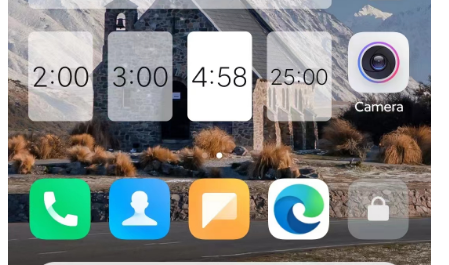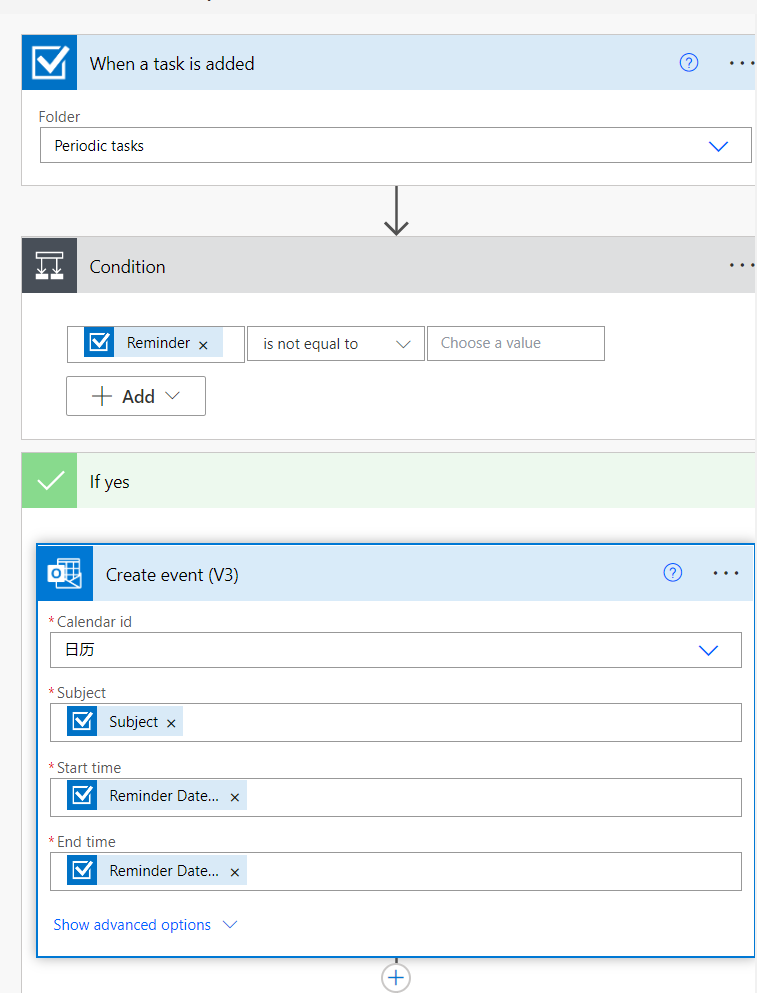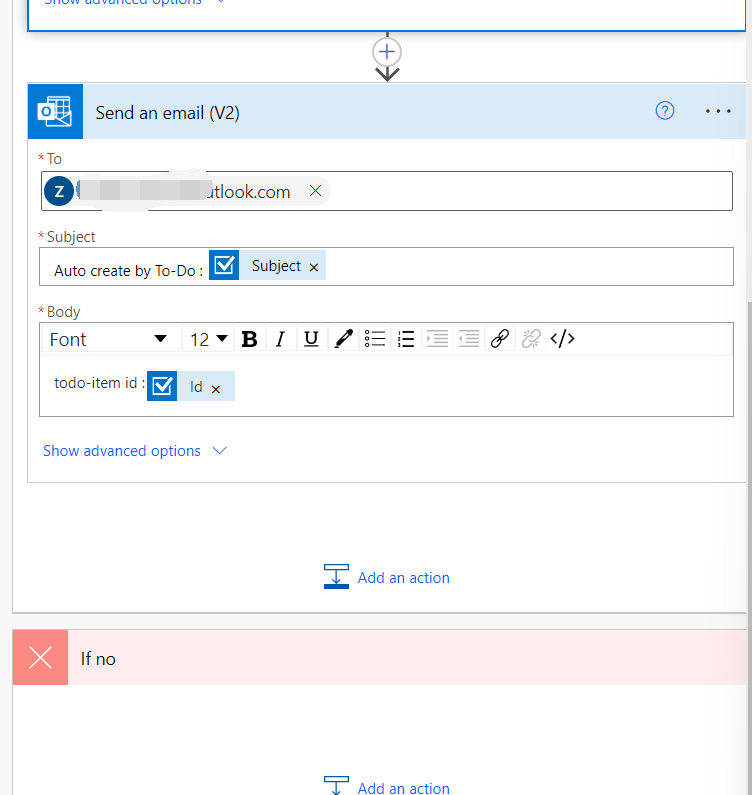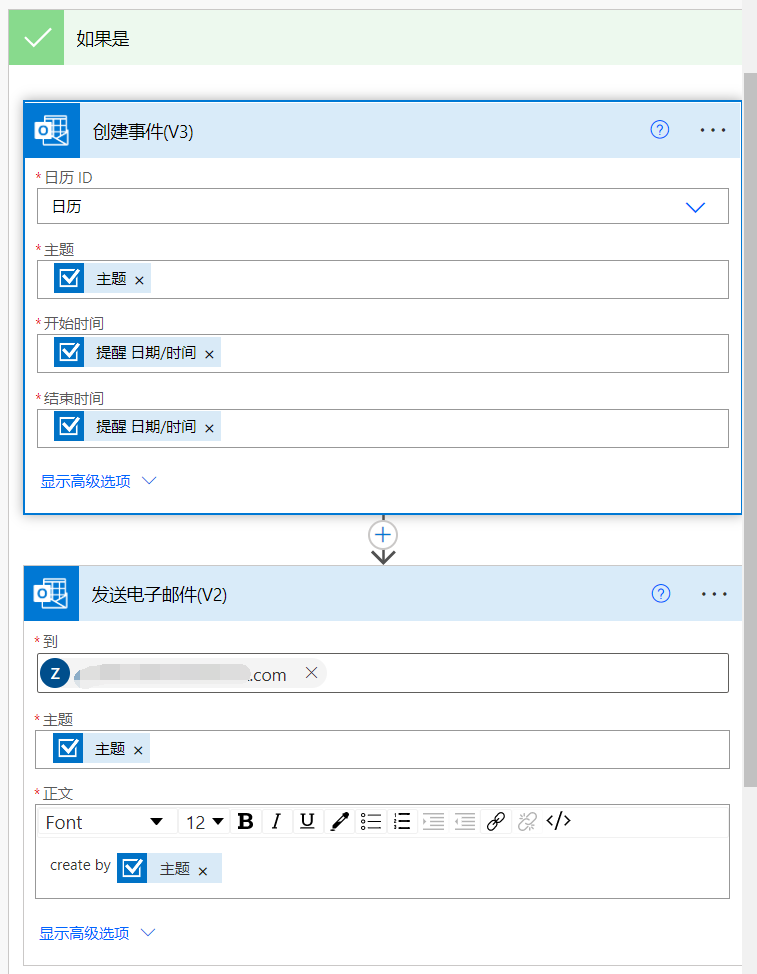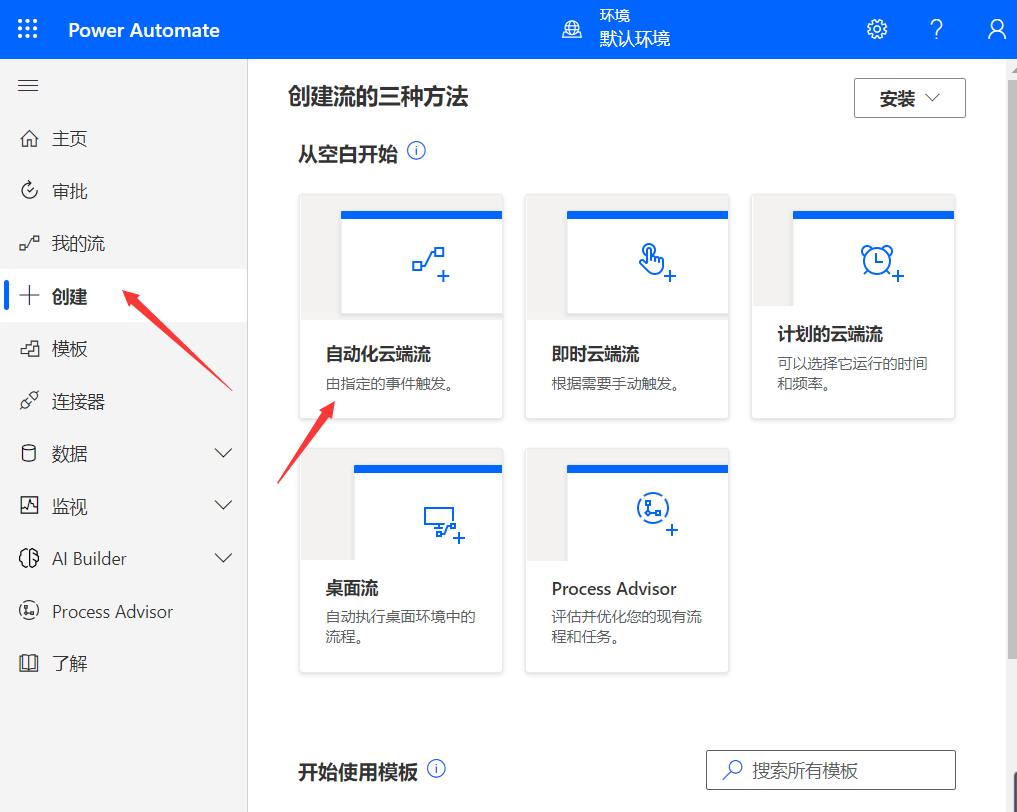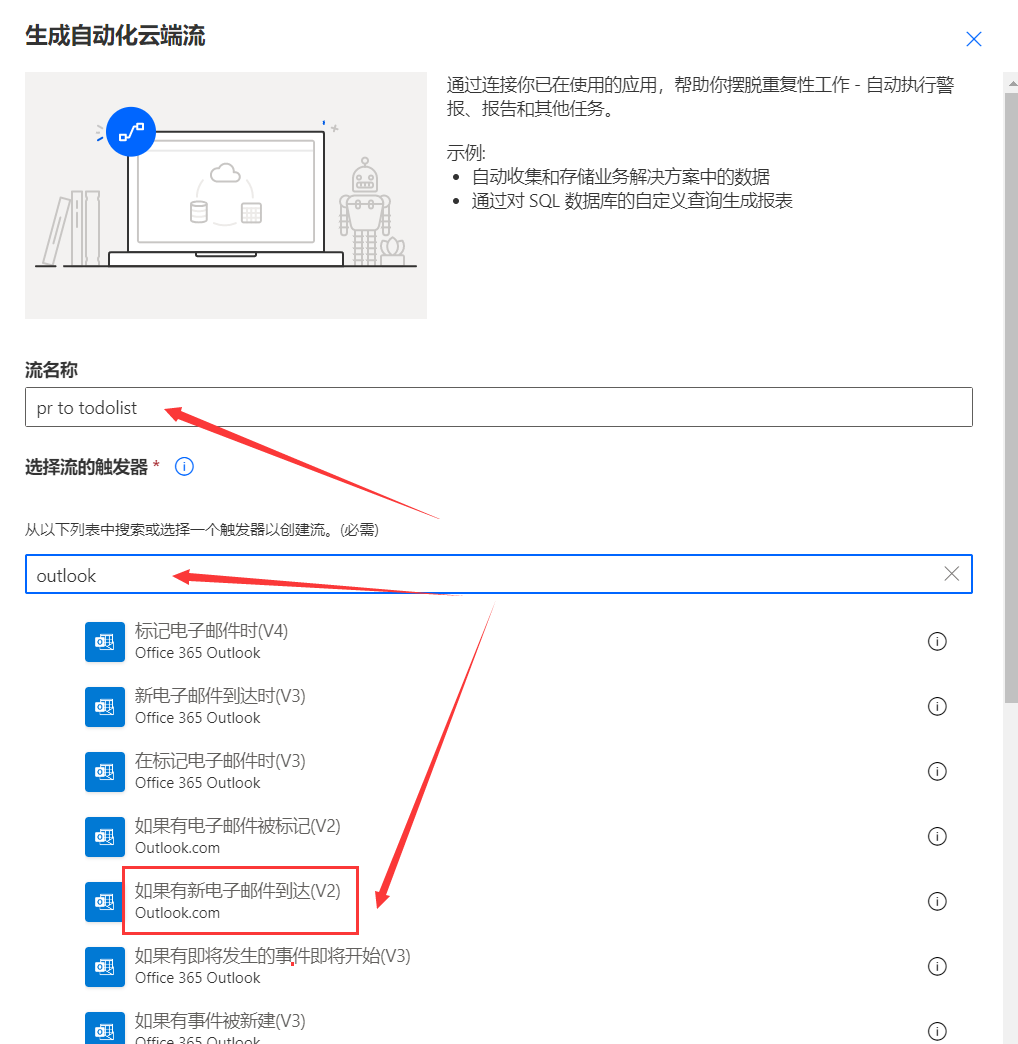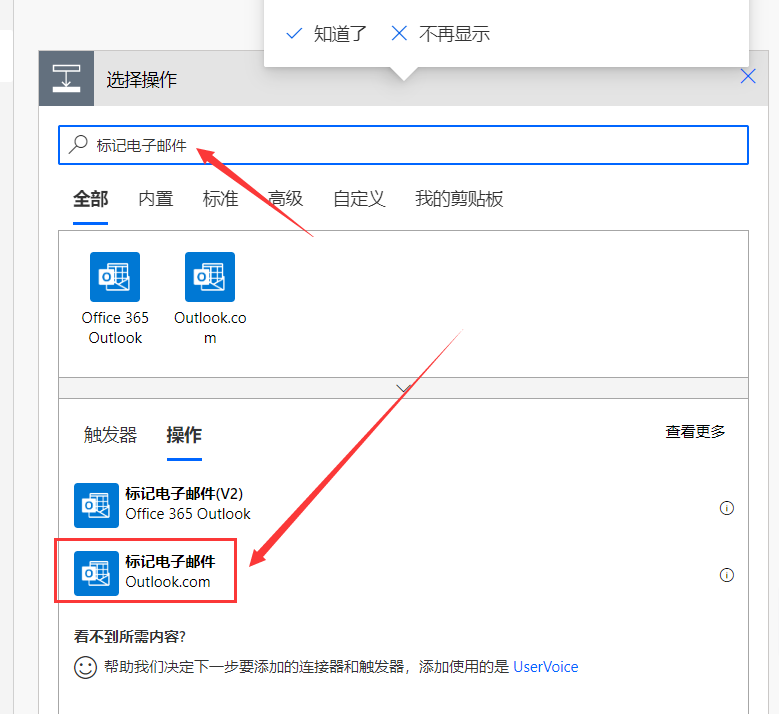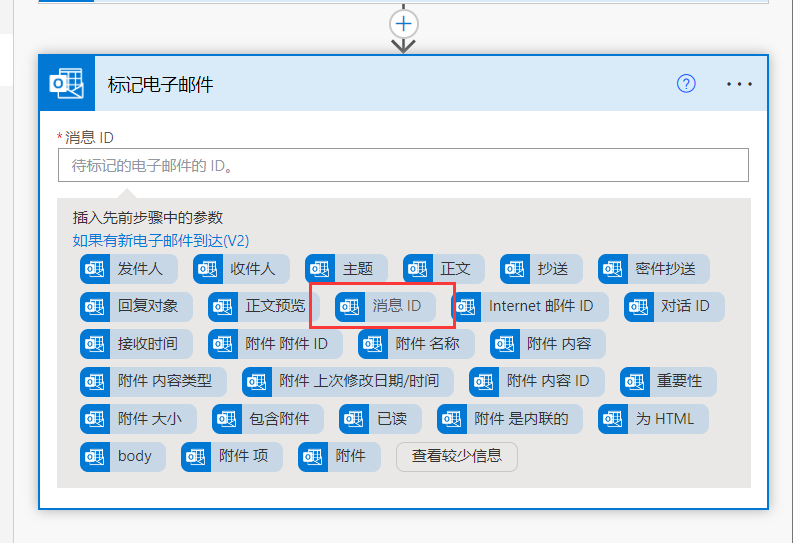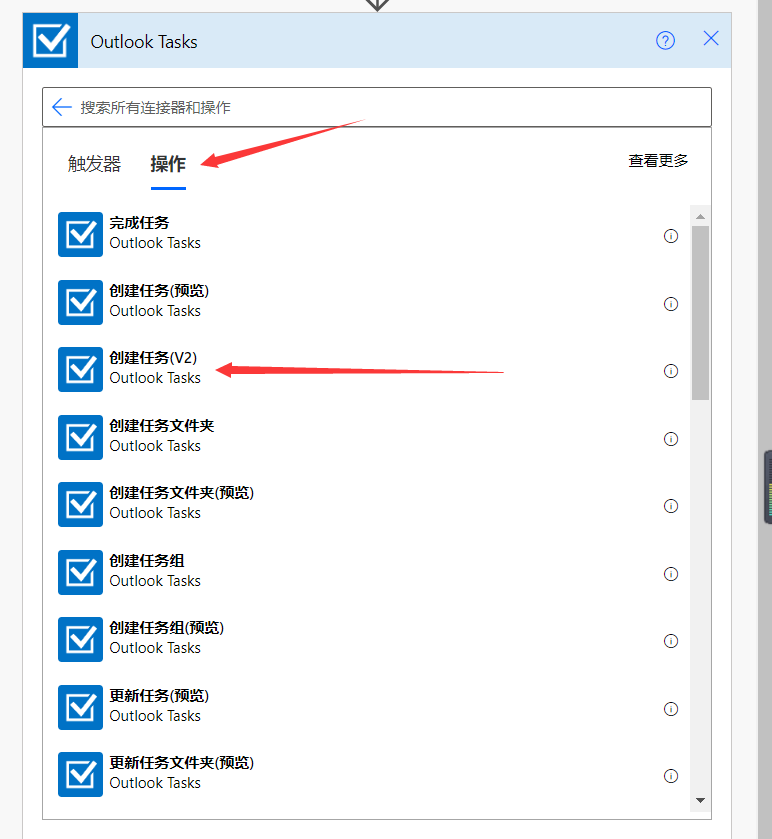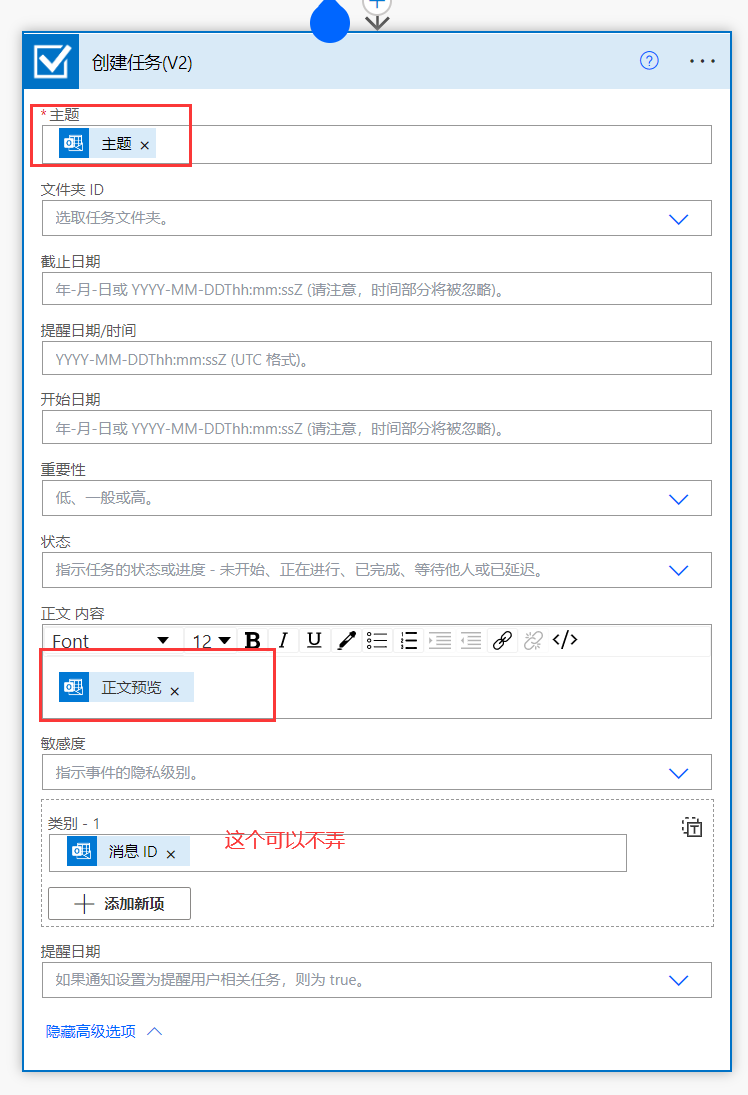自己喜欢啥,总要一遍一遍和朋友介绍,感觉比较麻烦,这样汇总一下,方便朋友一次性安利。
ps. 每个工具其实在 B 站都有视屏科普,大佬们也可以上 B 站看看。
硬件
键盘: Anne pro 2
- 全键自定义
- tap key: 支持轻触方向键
- magic key: CaspLk 也可以自定义设置为 FN 键
- 键盘宏
- 自定义 rgb
- type-C 充电
- USB + 蓝牙双模
- 四蓝牙连接
- 带电量显示:Fn2 + 8
缺点是没有静音版本,选了红轴默认不按到底,勉勉强强声音不大。
有个注意点是,当线连接电脑,没关掉蓝牙的话,默认还是蓝牙输入输出,线支持充电。
鼠标:罗技 M590
静音,用电久,自定义鼠标滚轮左右方向,双蓝牙,多设备支持 Logitech Flow,缺点是不好看。
鼠标:罗技 M720
同上款,自定义按键更多,据说有二三十个。缺点是不静音�。
软件
ps. 本人是全 windows 开发。
伪 Linux 系统
wsl2 支持 docker 了,Terminus 配上个炫酷的半透明界面,oh my zsh 自带各种插件好用的哼,一套下来,windows 变 Linux,并且 pycharm 支持基于 wsl 开发,巴适得很。
关于 sz rz 传输 我这里有个 解决方案。
Terminus 需要准备一下
wsl2 默认 root 用户
ubuntu config --default-user root
一个 windows 路径转换脚本,建议放到用户执行目录上,复制的 windows 路劲快速转换为 Linux。
#!/usr/bin/env python
# encoding: utf-8
# Created by zza on 2021/6/9 14:23
import re
from prompt_toolkit.clipboard import pyperclip
def convert_path():
path = pyperclip.pyperclip.paste() # r'/mnt/d/Programs/ActivityWatch'
wsl_result = re.match(r"(^[A-Z]:)\\(.*)", path)
if wsl_result:
_disk_symbol = wsl_result[1][:-1].lower()
wsl_path = f'\\mnt\\{_disk_symbol}\\{wsl_result[2]}'.replace('\\', '/')
pyperclip.pyperclip.copy(wsl_path)
print(wsl_path)
return wsl_path
elif re.match(r"^/mnt/([a-z])/(.*)", path):
win_result = re.match(r"^/mnt/([a-z])/(.*)", path)
tail = win_result[2].replace("/", "\\")
win_path = f'{win_result[1].upper()}:\\{tail}'
pyperclip.pyperclip.copy(win_path)
print(win_path)
return win_path
else:
print(f'nothing to do with {path}')
return
if __name__ == '__main__':
pyperclip.pyperclip.copy('D:\\Programs\\ActivityWatch')
convert_path()
print(pyperclip.pyperclip.paste())
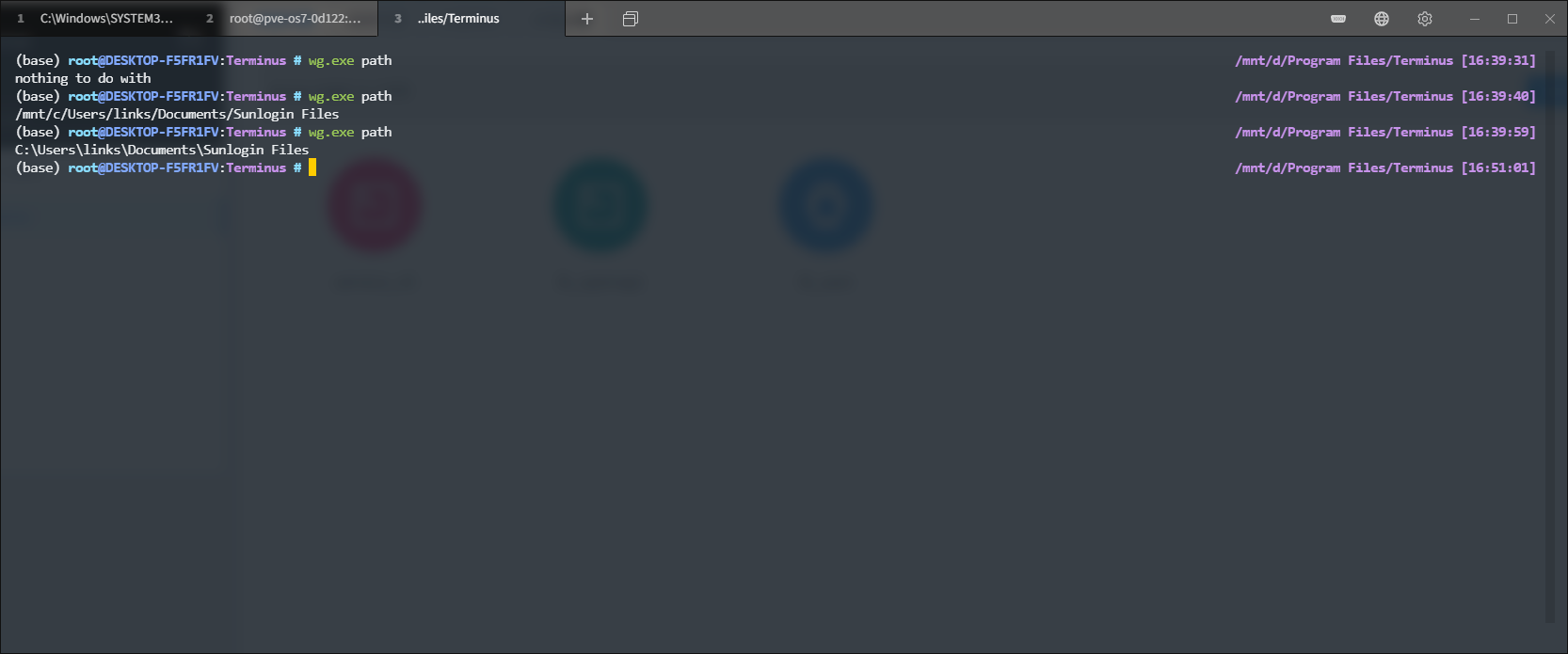
-
输入一下命令切换剪贴板里的路径,还是很舒服的。
-
之前用的 cmder 感觉还行,但是和 terminus 相比,界面就丑了很多。
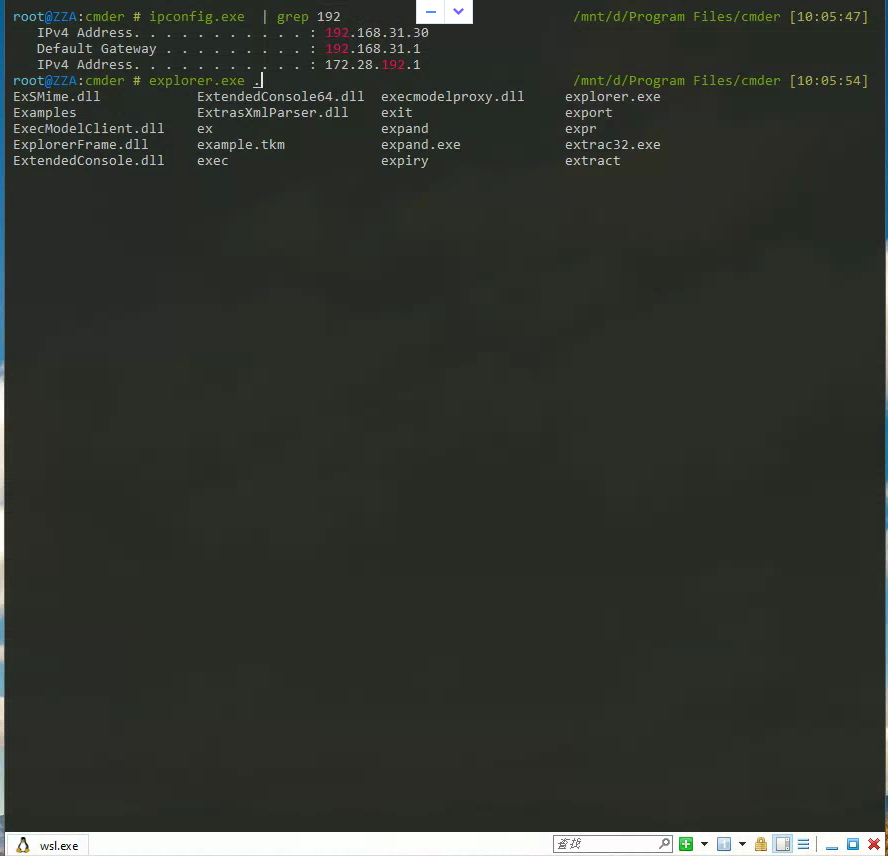
办公套件 to do list + outlook
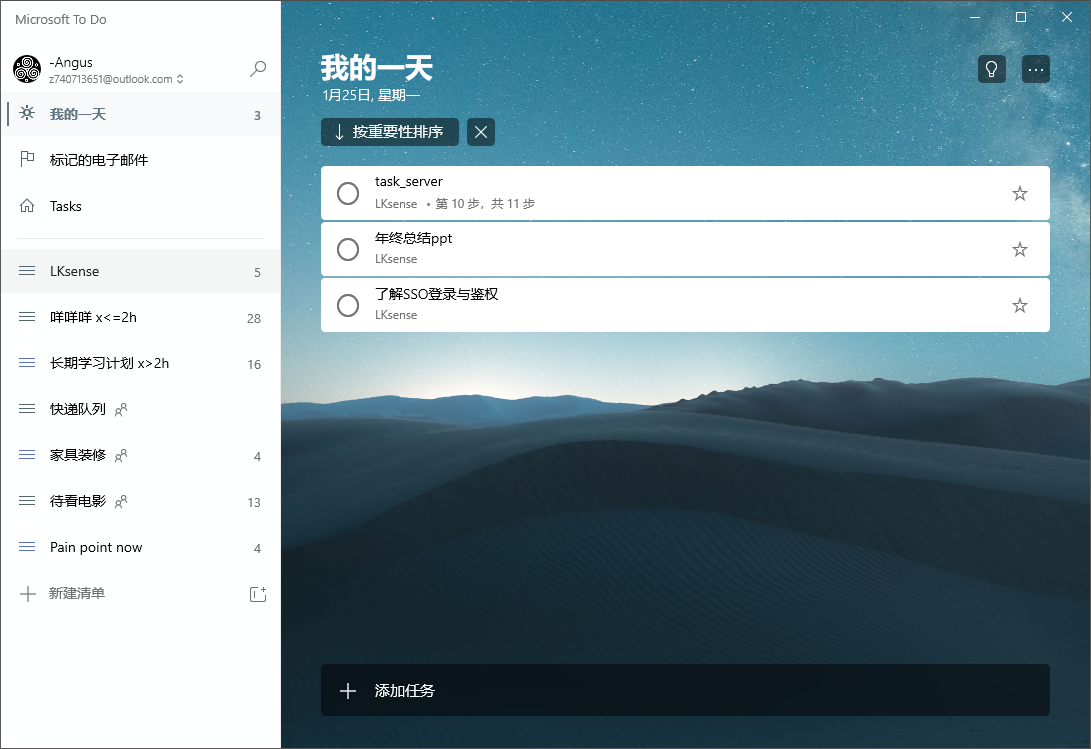
待办不管是上班还是平时都用得上。
[[outlook 支持将邮件自动转入待办]]。
顺便说一下,outlook 的日历管理也很香。
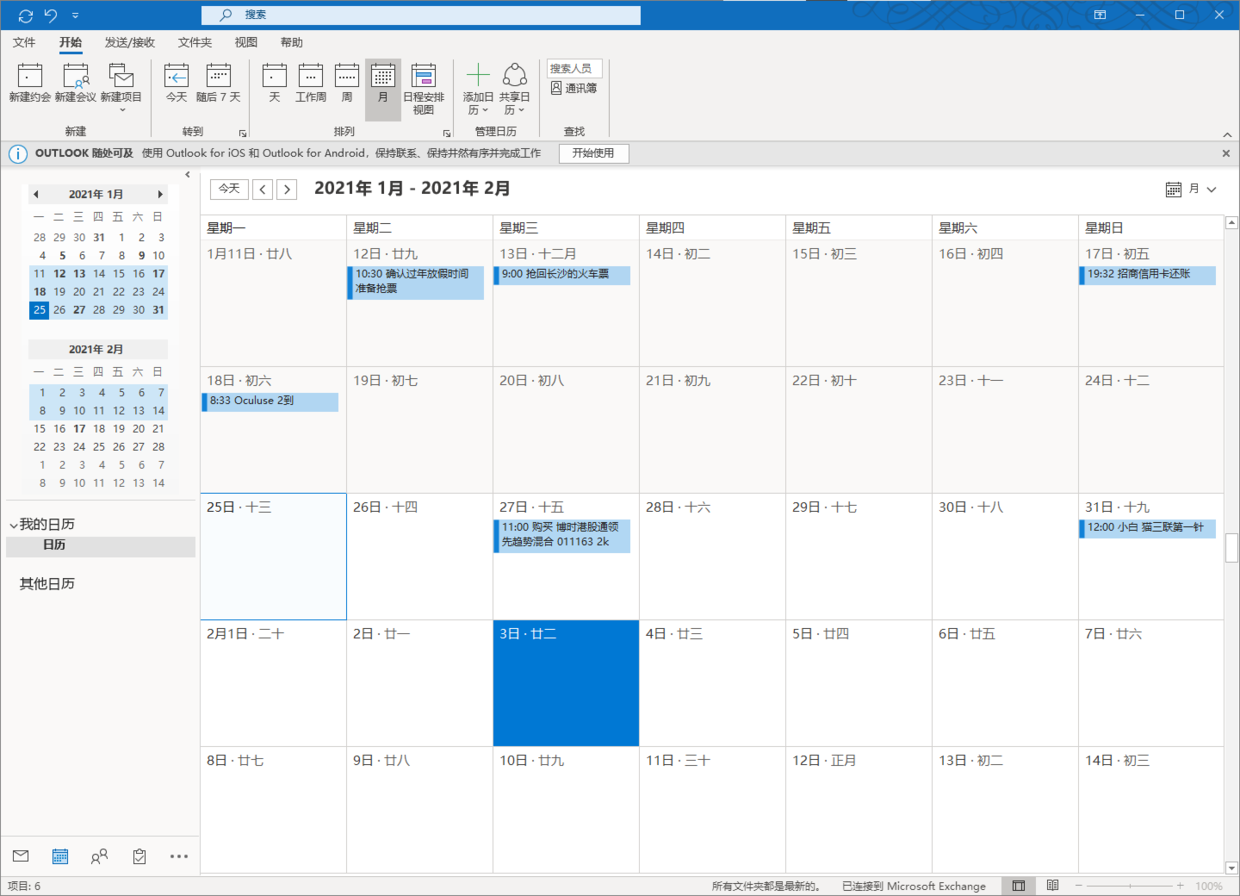
手机日历上选择 Exchange 导入方式导入日历,就手机端和电脑端同步了。
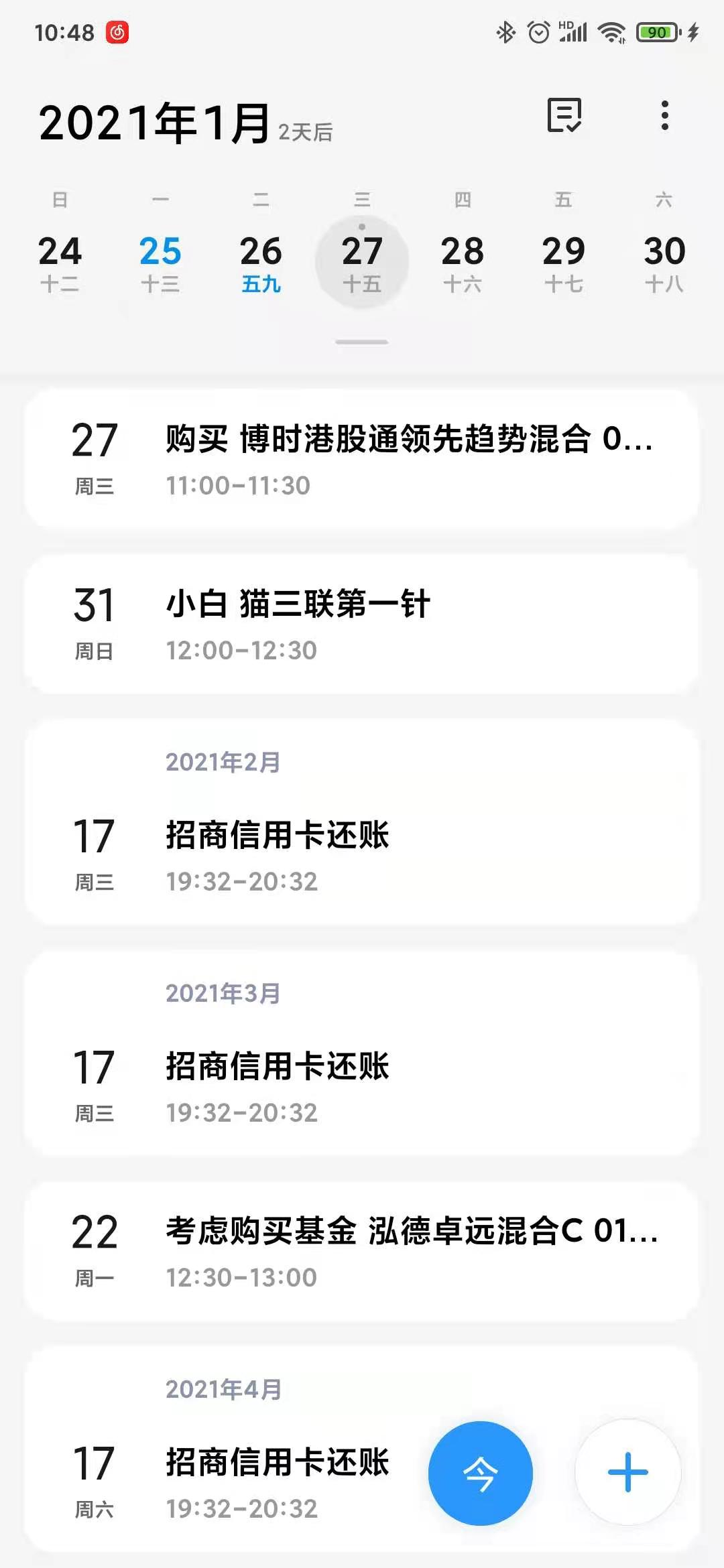
分屏利器 PowerToys
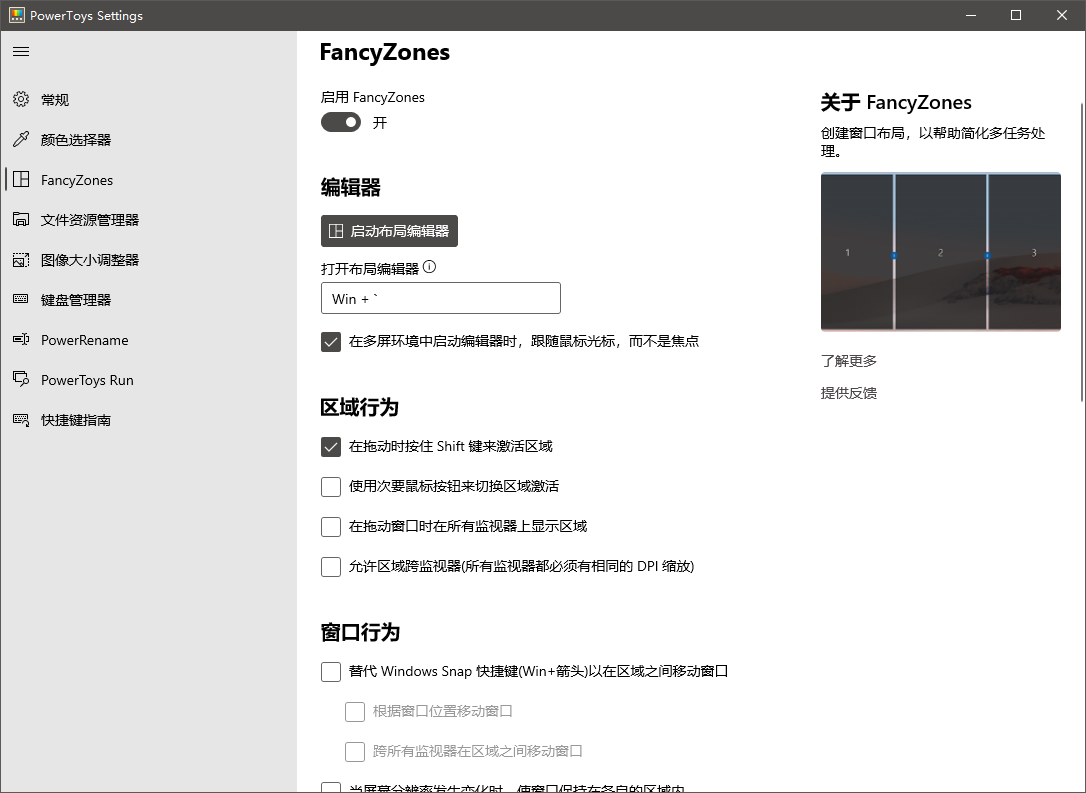
这个每个 帖子 都讲烂了,自己看把�。
顺便说说 windows 虚拟桌面(部分小伙伴不知道)
windows + ctrl + d 创建桌面
windows + ctrl + f4 删除桌面
windows + ctrl +方向键 快速移动
好了恭喜你拥有了无数个虚拟桌面。可以给桌面命名,把摸鱼桌面,学习桌面,工作桌面,看板桌面分开。
番茄时钟
google play 搜索 Tea Time
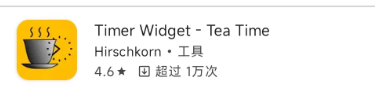
- 支持多个定时器同时启动
- 自定义是闹钟还是震动
- 安卓桌面组件,快速启动,支持自定义外观。